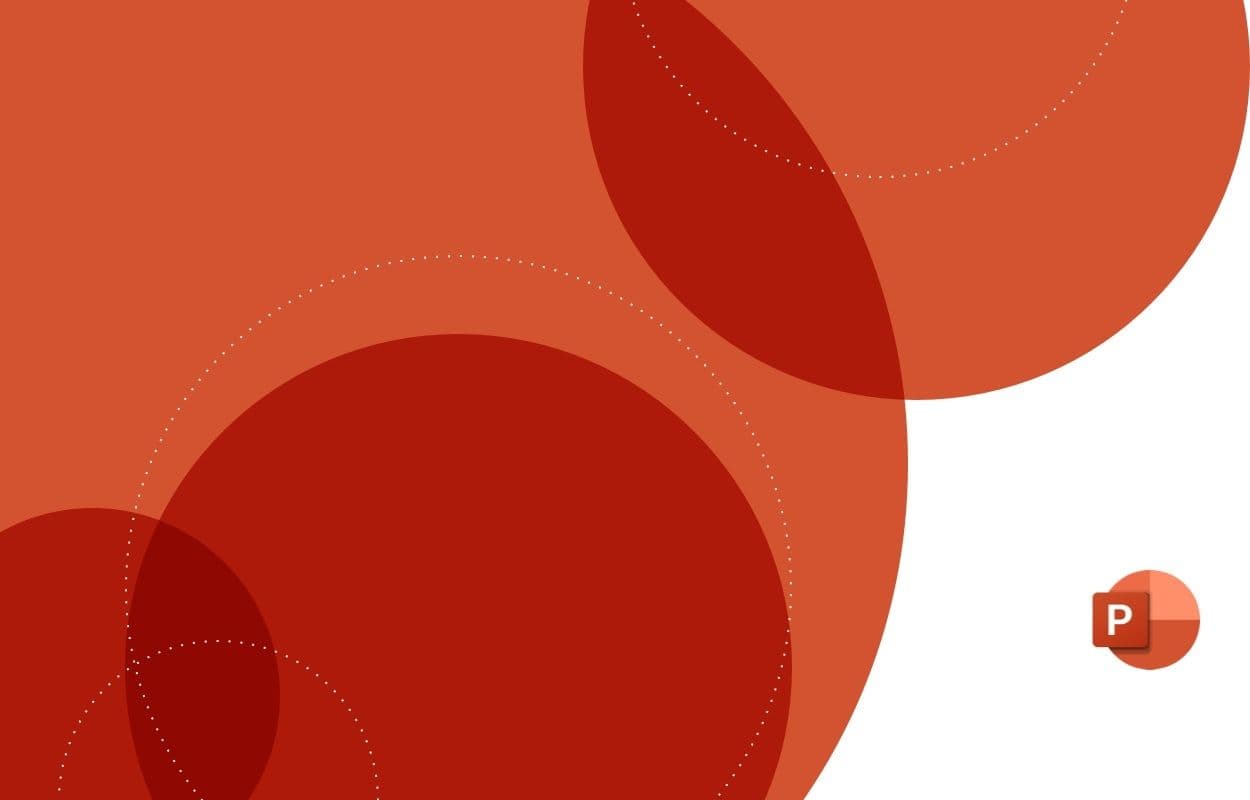
Débutant, intermédiaire, avancé ? Passez le test pour connaître votre niveau sur PowerPoint.
Pourquoi utiliser PowerPoint ?
Il est indispensable de savoir utiliser PowerPoint pour échanger avec des clients, des prospects ou encore des collaborateurs. Aujourd’hui, il figure parmi les logiciels les plus utilisés au monde. La raison ? Il est simple à utiliser et à comprendre, ce qui facilite fortement la présentation de projets.
Au-delà de son aspect pratique, PowerPoint est aussi performant afin de capter un auditoire. Il permet de présenter de manière dynamique, une idée avec des images ou des diagrammes, facilitant ainsi la compréhension. Sur PowerPoint, tout peut être personnalisé.
Dans le cadre professionnel PowerPoint vous permet de réaliser les actions suivantes :
- créer des présentations projetées sur un écran ;
- créer des présentations imprimées, que vous pourrez distribuer à vos collaborateurs ;
- rédiger des propositions commerciales ;
- rendre des rapports d’audit ;
- créer des fiches produit.
L’un des plus gros avantages de PowerPoint en tant que professionnel(le) est qu’il permet d’imaginer des présentations PowerPoint animées. Cela donne beaucoup de dynamisme au sujet que l’on présente.
Comment ouvrir un document PowerPoint ?
Pour ouvrir un nouveau fichier PowerPoint, il faut cliquer sur l’onglet “Fichier” et sur le bouton “Ouvrir”. Ici, vous aurez plusieurs options de disques, dont le OneDrive disponible avec un abonnement Office 365.
Pour ouvrir PowerPoint, il est aussi possible de regarder l'ensemble de ce qui a été ouvert précédemment ou de faire une recherche avec des mots clés.
Vous pouvez cliquer sur “Parcourir” pour viser n’importe quel endroit de votre disque dur et de l’arborescence de votre ordinateur pour sélectionner le fichier souhaité.
Pour fermer votre présentation PowerPoint, il faut enregistrer votre travail en cliquant sur la disquette en haut à droite, puis vous fermez en cliquant sur la croix. Vous pouvez aussi cliquer sur “Fichier”, puis vous cliquez sur le bouton “Fermer”.
Vous souhaitez suivre une formation PowerPoint en ligne, notamment pour apprendre des notions telles que le fait d’intégrer un graphique Excel sur PowerPoint ? Nous vous invitons à lire nos articles sur le sujet.
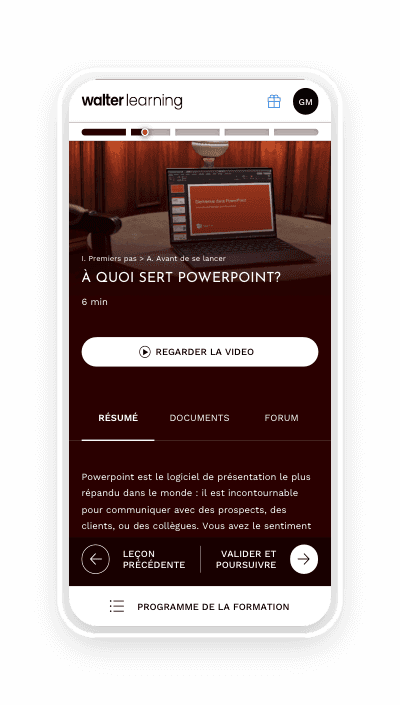
Comment enregistrer un document dans PowerPoint ?
Pour enregistrer un fichier PowerPoint, il vous suffit de cliquer sur “Enregistrer sous”. Cela permet de créer une copie du fichier. Vous utilisez l’onglet “Fichier”, puis vous allez sur “Enregistrer sous”.
Dans “Enregistrer sous” vous aurez la possibilité de faire deux choses.
- Renommer le fichier (par exemple “version 2022”). Vous pouvez laisser PPTX dans le nom du fichier.
- Choisir l’emplacement dans le disque dur en cliquant sur “Parcourir”.
Une fois votre diaporama PowerPoint enregistré, il vous suffira de double-cliquer dessus, depuis votre bureau par exemple, pour l’ouvrir.
Vous aimeriez apprendre à utiliser PowerPoint ? Chez Walter Learning, nous proposons une formation PPT complète. Pour découvrir le programme de notre formation PowerPoint, il vous suffit de vous rendre sur notre site ou de nous contacter. Découvrez tous nos articles pour maîtriser les bases et les fonctions avancées de PowerPoint.
Testez vos connaissances sur PowerPoint
Téléchargez votre PDF de raccourcis PowerPoint
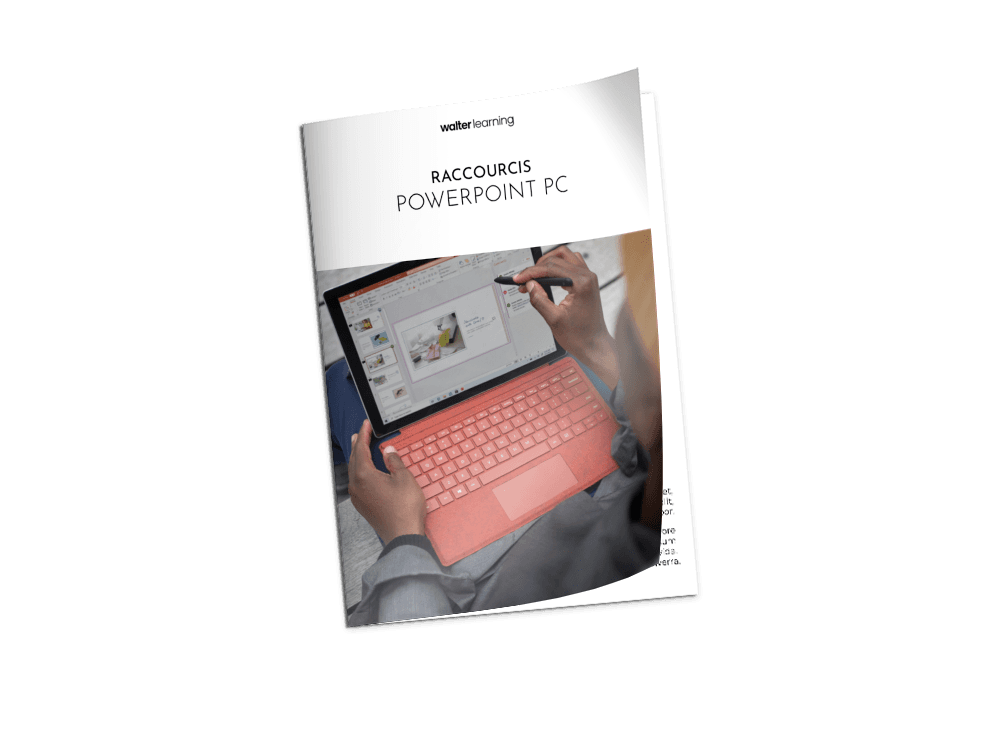
Raccourcis PPT sur PC
+ de 500 téléchargements
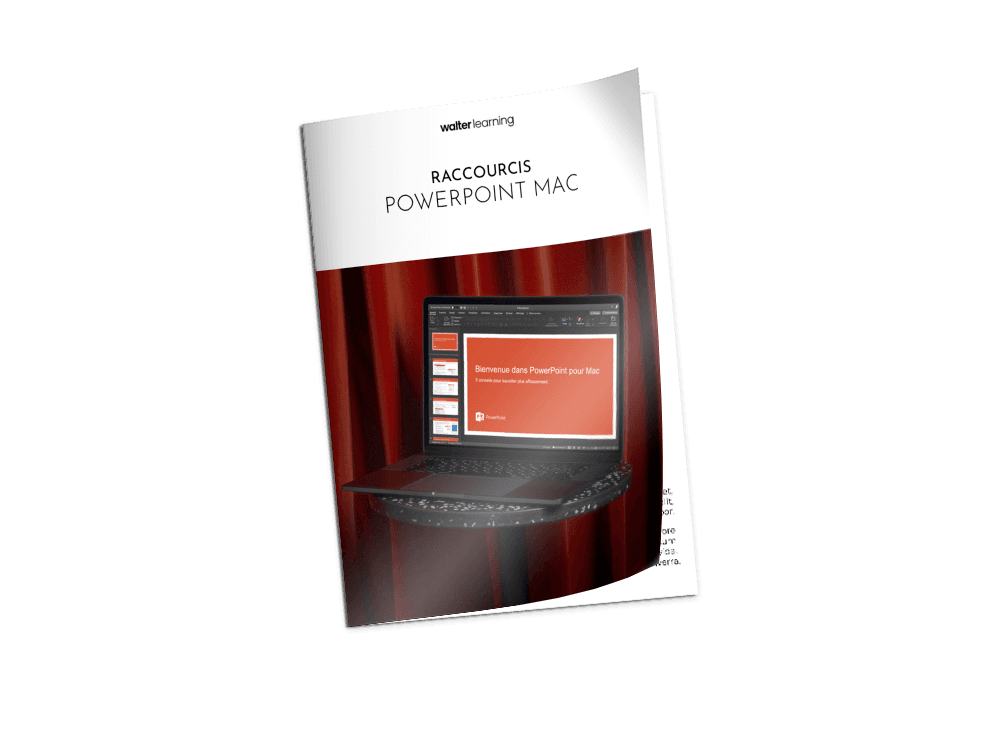
Raccourcis PPT sur MAC
+ de 500 téléchargements